#hisuite V14.0.0.410 简介
hisuite手机版是一款管理华为终端设备的实用工具,这款软件的三大亮点功能能帮助用户通过电脑方便地管理联系人、短信、图片、视频、应用等数据,备份恢复手机内的重要数据,以及方便准确地升级官方版本的系统。这些功能让用户能够轻松高效地管理手机数据,确保数据安全,并提供便捷的系统升级方案。
华为手机助手app怎么连接电脑?
1、首先打开华为手机助手,目前电脑显示暂未连接,这里选择通过USB数据线进行连接。
2、手机插入电脑之后,在手机上会提示是否通过HDB连接设备,在手机上点击确定。
3、点击完成以后电脑就会弹出一个对话框,点击确定。
4、然后需要打开手机版本的华为手机助手,在手机里面会产生一个验证码,输入到电脑里面点击链接。
5、然后在电脑里面就会显示已经连接成功。
6、手机里面也会提示已经连接了电脑。
以上就是华为手机助手连接电脑的简要办法,希望对你有所帮助。
华为手机助手怎么连接手机?
1、在pc端下载安装好华为手机助手,并启动华为手机助手。
2、用数据线连接电脑和华为手机。
3、在华为手机设置的搜索中输入HDB,选择第二个【允许Hisuite通过HDB连接设备】
4、找到【允许Hisuite通过HDB连接设备】功能。如果这个功能是开启着的,我们需要先关闭这个功能再打开。如果这个功能是关闭的,我们打开这个功能即可。
5、点击确定。
6、这时电脑上会出现提示,点击确定。点击连接。点击同意。
7、到这里华为手机就成功连接上华为手机助手PC端了。
华为手机助手恢复微信数据方法
1、使用电脑端微信的备份与恢复功能,将微信的所有需要备份的聊天记录备份到电脑上。
2、使用华为手机助手的备份功能将手机中需要备份的数据备份到电脑上。如:通讯录,应用等。
3、进入手机 设置----系统和更新----重置----恢复出厂设置。然后重置手机等待即可。
4、手机恢复出厂后使用华为手机助手将备份的数据恢复到手机上。
5、使用电脑端微信的备份与恢复功能,将备份在电脑上的数据恢复到手机微信。
注意:1、一定要将华为帐号和密码记录下来,需要用到。
2、恢复出厂设置会将所有应用登录信息清空,需要提前将各应用的登录信息记下。
3、部分网银在手机恢复出厂后无法直接绑定手机,需要去柜台办理。
软件功能
1、管理应用程序和数据:管理联系人、信息、图片和视频数据,同步联系人和日程;更新、卸载应用程序,或将应用程序安装包导出至电脑。
2、下载和安装应用程序:连接华为应用市场,查找并安装应用程序。
3、备份和恢复手机数据:将手机中的数据备份到电脑中,或者将备份数据从电脑恢复至本机或其他华为设备。
4、系统修复和升级:当手机系统崩溃、无法正常开机时,将手机恢复到出厂设置;查询软件更新版本并升级手机。
5、演示和截取手机屏幕:在电脑上查看手机屏幕、截取屏幕并保存在电脑中。
软件亮点
1、通讯录管理
随时添加、删除、修改联系人,支持多账户
与Microsoft Outlook 2003、2007和2010之间进行联系人和日程同步
与Microsoft Express 5.0、6.0之间进行联系人同步
支持从其他厂商的手机(如:Nokia、IPhone)及Gmail导入联系人
2、Wi-Fi 连接
无需USB数据线,可通过Wi-Fi无线与设备建立连接并管理设备中的数据
3、图片管理
支持缩略图方式浏览、删除、旋转设备扩展内存(SD卡)中的图片
可将设备扩展内存(SD卡)中的图片导出至本地,也能将本地图片添加至设备
方便管理存储卡中的文件内容,拷贝、粘贴、拖动文件等,均与操作本地文件没有区别
软件特色
1、在手机上备份和管理文件,是您的安卓设备新管家,在手机上进行图片和视频导入等,轻松进行拖动和管理;
2、简单的拖拽就可以完成整个过程,单击空格即可使用,安全的操作以及便捷使用过程,支持助手和图片双向使用;
3、享受手机方便管理的功能,您可以一键管理联系人和图片数据等,分析手机中的图片和应用备份手机数据资料;
4、轻松管理一键ROOT,备份和更新收集数据,让您的手机系统可以轻松到最新俺爸,享受智能手机的丰富体验;
5、播放图片和视频等, 完成简单的拖拽,进行双向导出和导入等,您可以单击空格键直接调用系统图片和功能。
#hisuite V14.0.0.410 截图